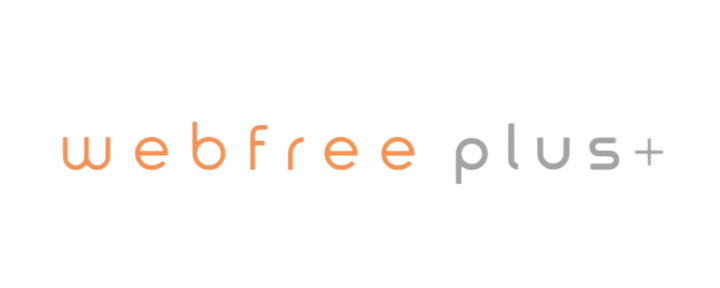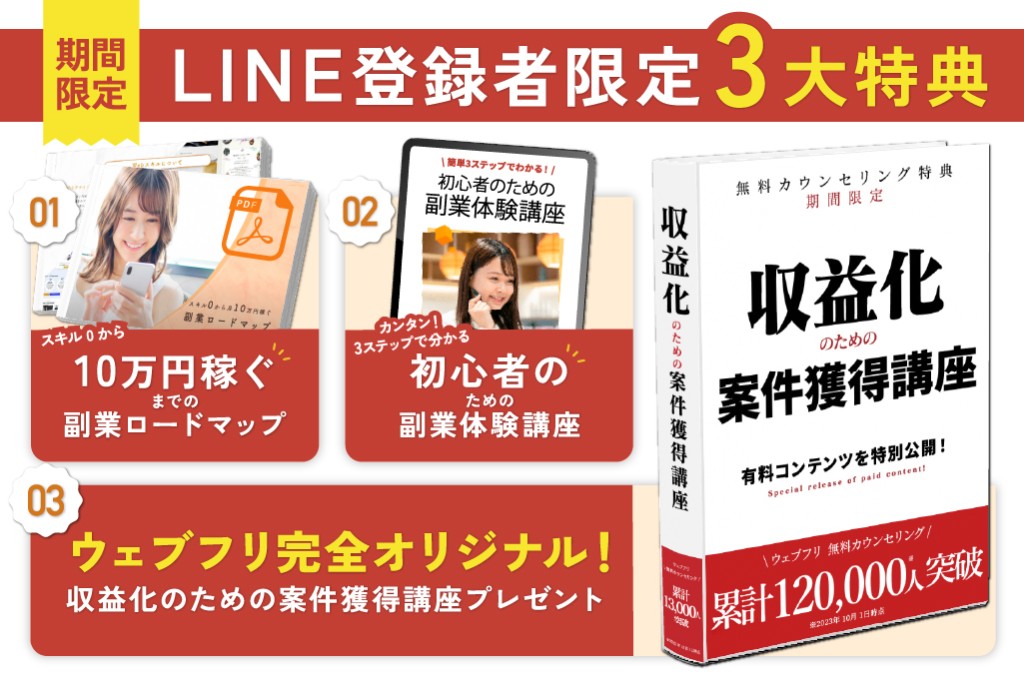悩む人
悩む人Webデザインに最適なパソコンが知りたい



価格が安いパソコンを選んでも大丈夫?
Webデザイナーにとって、パソコンは最も重要なツールのひとつです。
長期間使用することを考えると、快適に作業できる製品を選びたいですよね。
Webデザイン向けのパソコンは、一般的なビジネス用のパソコンと比べて高性能であることが望ましいです。
十分なスペックがないと、作業スピードや効率面で悪影響を及ぼす恐れがあります。
そこで、本記事ではWebデザインにおすすめなパソコンや必要なスペックを紹介します。
選定ポイントも解説しているため、パソコン選びで失敗したくない人はぜひ参考にしてください!
ウェブフリでは、1分でできる『Webデザイン適性診断』を行っています。
「Webデザインをしてみたいけど自分にできる?」「自分に向いているか分からない…」とお悩みの人は、ぜひ診断を受けてみてください!
\ 簡単3ステップ! /
Webデザイナーに最適なパソコンスペック
ここでは、Webデザイン用のパソコンに必要なスペックを紹介します。
- CPU:Intel Core i5かRyzen7以上(Windows)/M1チップ以上(Mac)
- メモリ:16GB以上
- ストレージ(SSD):512GB以上
- GPU:1.5GB以上
- 色域(sRGB):90%以上
作業をスムーズに進めるのに、これらのスペックを備えたパソコンを選びましょう。
CPU:Intel Core i5かRyzen7以上(Windows)/M1チップ以上(Mac)
CPUは「パソコンの頭脳」とも呼ばれる重要なパーツです。パソコンの動作に必要な計算処理を担い、システム全体の動きを管理しています。
Webデザイン用のパソコンには、Windowsであれば、Intel の「Core i5」か ADM の「Ryzen7」以上のCPUが最適です。
Macの場合は 「M1チップ」以上を搭載したパソコンを選びましょう。
CPUの性能は、Webデザインにおける作業効率を大きく左右します。
十分な性能がないと、画像編集ソフトの動作やブラウザの表示に時間がかかり、作業スピードが落ちてしまうため注意が必要です。
快適に作業を進めるためには、自分の作業内容に見合ったCPUを選ぶようにしましょう。
メモリ:16GB以上
メモリは作業中のデータを一時的に保存し、処理を円滑に進めるためのパーツです。
Webデザインの作業では、複数の参考サイトを開きながら高解像度の画像を編集することがあります。そのため、最低でも16GB以上のメモリを選びましょう。
メモリ容量が不足していると、複数の作業を同時に行う際にパソコンの動作が重くなり、作業効率が低下してしまいます。
十分なメモリが搭載されていると、ストレスなく作業を進められます。
ストレージ(SSD):512GB以上
ストレージとは、パソコン内のデータを保存する場所のことです。
HDDとSSDの2種類がありますが、SSDはデータの読み書きが速いうえに、静音性にも優れているため、Webデザインに向いています。
Webデザインでは、大きな画像や動画ファイルを扱うことが多いため、ストレージは少なくとも512GBあると安心です。
ストレージの容量がいっぱいになると、パソコンの動作が遅くなったりソフトがフリーズしたり、最悪の場合は強制終了してしまうこともあります。
余裕のあるストレージ容量を確保することで、作業中のストレスを減らし、快適に作業を進められます。
GPU:1.5GB以上
GPUは、パソコンのなかで行われた計算の結果をもとに画像や映像を映し出す機能のことです。
一般的なWebデザインの作業であれば、CPUに内蔵されているGPUでも十分対応できます。
しかし、3Dグラフィックや高解像度の画像編集など、より高度な作業を行う場合には大きな負荷がかかるため、1.5GB以上のGPUがあると安心です。
高性能なGPUを搭載していれば画面の動きがスムーズになり、正確な色表現やリアルタイムでのプレビューも快適に行えます。
色域(sRGB):90%以上
色域とは、ディスプレイが表現できる色の範囲のことです。Webコンテンツでは「sRGB」という色空間が一般的に使用されます。
ディスプレイのsRGB比が高いほど、実際の色に近い表現が可能です。そのため、90%以上のsRGB比をもつパソコンを使えば、デザインした色味をより忠実に表示できますよ!
ただし、Webデザインは印刷することが少ないため、厳密な色管理は必要ありません。
それでも、クオリティの高いデザインを作成したい場合は、sRGB比の高いものを選ぶのがおすすめです。
Webデザイン用のパソコンを選ぶ際の5つのポイント
Webデザイン用のパソコンを選ぶ際には、スペック以外にも以下の5つのポイントを押さえておくことが大切です。
- 無線LAN機能がついたパソコンを選ぶ
- ディスプレイは高画質なものを選ぶ
- 処理速度が速いものを選ぶ
- ゲーミングパソコンの購入は避ける
- 放熱性能に優れた金属素材のパソコンを選ぶ
それぞれ解説していきます。
無線LAN機能がついたパソコンを選ぶ
Webデザインの作業を行う際には、インターネットの接続が欠かせません。
そのため、無線LAN機能のついたパソコンを選びましょう。
無線LANが備わっていれば、LANケーブルの配線を気にする必要はありません。
快適に作業できる環境を整えやすく、気分転換や集中力の向上にもつながりますよ!
近年販売されているパソコンには、標準で無線LANが搭載されていることが多いです。
しかし、価格が安すぎるパソコンにはついていない場合もあるため、購入前の確認が大切です。
ディスプレイは高画質なものを選ぶ
高画質なディスプレイを選ぶことで、デザインの細部をより鮮明に確認できます。
解像度が低いと、細かな部分がぼやけて見えたり、実際の色味と異なって表示されたりなど、仕上がりの精度が落ちる原因となりかねません。
また、高画質なディスプレイであれば複数のウィンドウを並べても、圧迫感が少ないのもメリットです。
作業スピードが上がるだけでなく、長時間の作業でも疲れにくくなりますよ!
処理速度が速いものを選ぶ
スムーズに作業を進めるには、処理速度が速いパソコンを選ぶことが大切です。
Webデザインでは、画像編集だけでなく動画やアニメーションを取り扱うこともあります。
CPUの性能が低いと処理速度が遅くなり、フリーズする可能性があります。
こうした負荷のかかる作業を効率よく行うためにも、高性能のCPUを備えることが重要です。
ゲーミングパソコンの購入は避ける
高性能なゲーミングパソコンを使えば作業効率がよくなるのではないかと思いがちですが、Webデザインにゲーミングパソコンは向いていません。
Webデザインで必要とされるレベル以上の性能のものが多く、その分価格も高額になりやすいです。
また、使用中にファンの音が気になることもあるため、ストレスを感じてしまうケースも少なくありません。
放熱性能に優れた金属素材のパソコンを選ぶ
パソコンを選ぶ際、放熱性能に優れた素材であるかを確認するのも重要なポイントです。
Webデザイナーは、長時間にわたって作業をすることが多く、パソコン内部に熱がこもりやすいです。
放熱性が低いと、処理速度の低下や部品の劣化を早める原因にもなります。
金属素材のパソコンであれば、冷却性はもちろん耐久性も高いため、安心して長く使用できますよ!
Webデザインにおすすめなパソコン7選
Webデザインに最適なスペックを備えたおすすめのパソコンを7つ紹介します。
- DAIV Z4-I7I01SR-A
- MacBook Pro 14インチ
- Lenovo ThinkPad X1 Carbon
- Dell XPS 13
- ASUS ZenBook 14 OLED
- LAVIE Direct N15
- HP 255R G10
快適に作業を進めるために、自分に合ったパソコンを選びましょう。
DAIV Z4-I7I01SR-A


| OS | Windows 11 Home 64ビット |
|---|---|
| CPU | インテル® Core™ i7-1360P プロセッサー |
| メモリ | 16GB |
| ストレージ | 500GB |
| GPU | インテル® Iris® Xe グラフィックス |
| 価格 | 197,300円~ |
DAIV Z4-I7I01SR-A は、Webデザインに必要なスペックをしっかり満たしており、スムーズに作業を進めることができます。
耐久性や長期使用も考慮されているため、3〜5年程度は安心して使用できるでしょう。
また、sRGB率も100%に近く、色再現性に優れたディスプレイなため、デザインの色味を正確に確認しながら作業できます。
本体の重さも、約1kg未満で持ち運びやすく、カフェやコワーキングスペースなど好きな場所で作業したい人におすすめです。
MacBook Pro 14インチ


| OS | macOS |
|---|---|
| CPU | Apple M4チップ、Apple M4 Proチップ、Apple M4 Proチップ、Apple M4 Maxチップ |
| メモリ | 16GB |
| ストレージ | 512GB SSD |
| GPU | Apple M4チップ、Apple M4 Proチップ、Apple M4 Proチップ、Apple M4 Maxチップ |
| 価格 | 248,800円~ |
MacBook Pro 14インチは、Webデザインだけでなく動画編集やプログラミングなど、幅広い作業をスピーディーに行いたい人に最適なパソコンです。
CPUはApple M4チップだけでなく、より高性能なApple M4 ProチップやApple M4 Maxチップもあり、用途や作業内容に応じて最適なスペックを選べます。
画面のサイズも14インチで見やすく、細かいデザインの確認や修正も快適に行えます。
軽量でバッテリーの持ちもよいため、長時間の作業や外出先でも安心ですよ!
Lenovo ThinkPad X1 Carbon Gen 13 Aura Edition(14型 Intel)


| OS | Windows 11 Pro |
|---|---|
| CPU | ・インテル® Core™ Ultra 7 vPro® Enterprise プロセッサー 268V ・インテル® Core™ Ultra 7 vPro® Enterprise プロセッサー 266V ・インテル® Core™ Ultra 7 プロセッサー 258V ・インテル® Core™ Ultra 7 プロセッサー 256V ・インテル® Core™ Ultra 5 プロセッサー 226V |
| メモリ | 16GB/32GB |
| ストレージ | 512GB/1TB/2TB SSD |
| GPU | Intel Arc Graphics |
| 価格 | 249,964円~ |
Lenovo ThinkPad X1 Carbon Gen 13 Aura Editionは、軽量で丈夫なカーボンファイバーボディを採用しており、持ち運びやすさと耐久性に優れたパソコンです。
本製品のキーボードは、長時間の文字入力でも疲れにくい仕様で、作業効率アップにもつながります。
衝撃や振動にも強いため、性能や見た目の劣化を気にせず安心して長く使用できます。
sRGBカバー率も100%に近いディスプレイで、画面の視認性や輝度の調整もしやすく、長時間の作業でも目が疲れにくいのも嬉しいポイントです。
Dell XPS 13
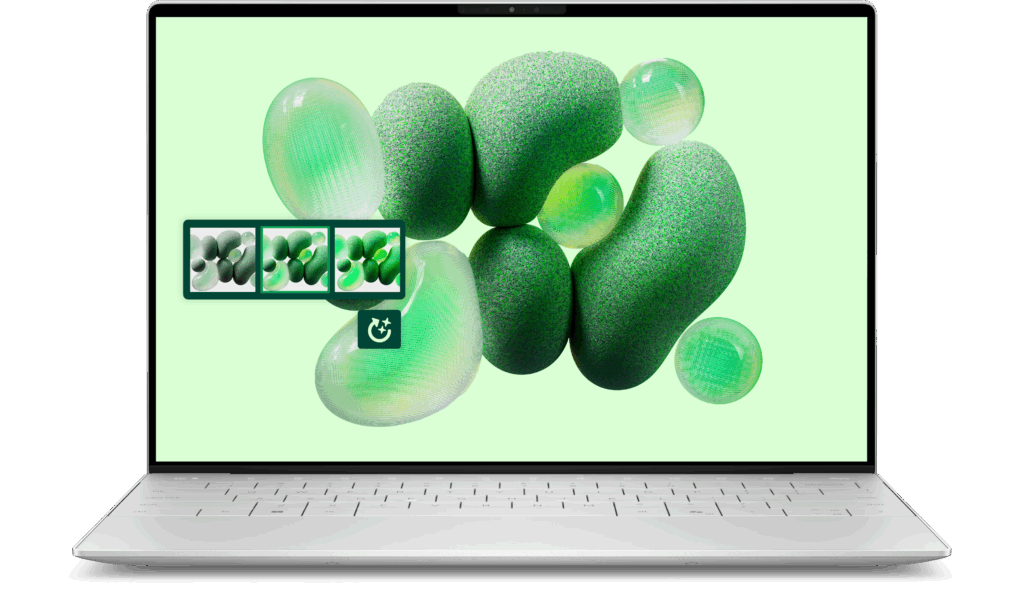
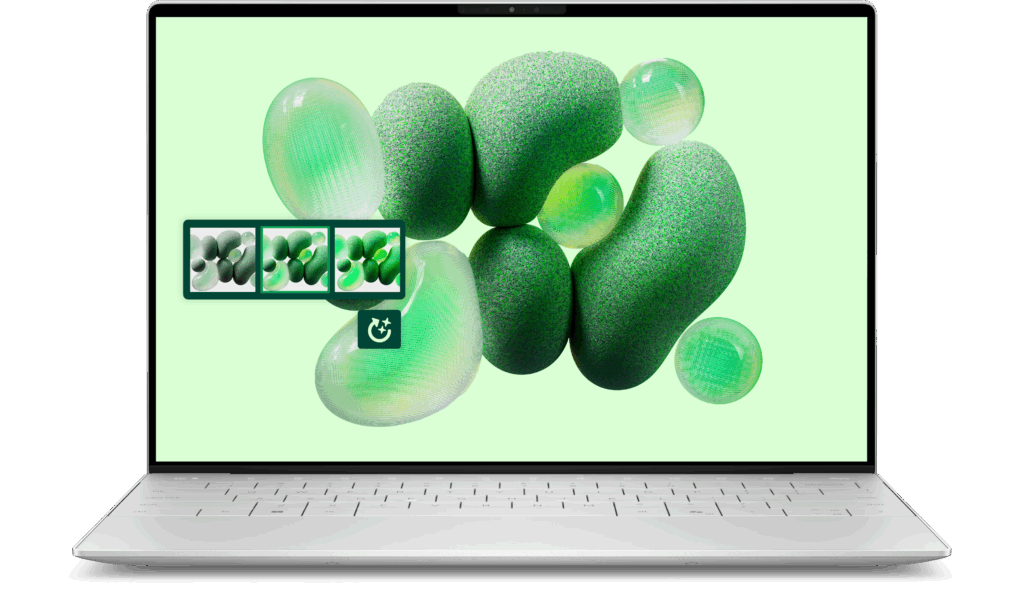
| OS | Windows 11 Home |
|---|---|
| CPU | Snapdragon® X Elite X1E-80-100 |
| メモリ | 16GB, LPDDR5X, 8448MT/s, オンボード |
| ストレージ | 512GB SSD |
| GPU | Qualcomm® Adreno™ GPU |
| 価格 | 187,476円~ |
Dell XPS 13は、画面周囲の枠が極めて細く、画面いっぱいに表示される設計が特徴的です。
画面がほぼディスプレイの端まで広がって見えるため、細かい作業でも視認性が高まります。
例えば、写真のトリミングや色の微調整を行う際に、画面全体を使って作業できることで効率アップにもつながります。
さらに、本製品は高級感のあるデザインも魅力の一つです。スタイリッシュで高い剛性を備えているため、場所を選ばず快適に作業できるだけでなく、持っているだけで気分が上がりますよ!
デザイン性と機能性を求める人におすすめなパソコンです。
ASUS ZenBook 14 OLED
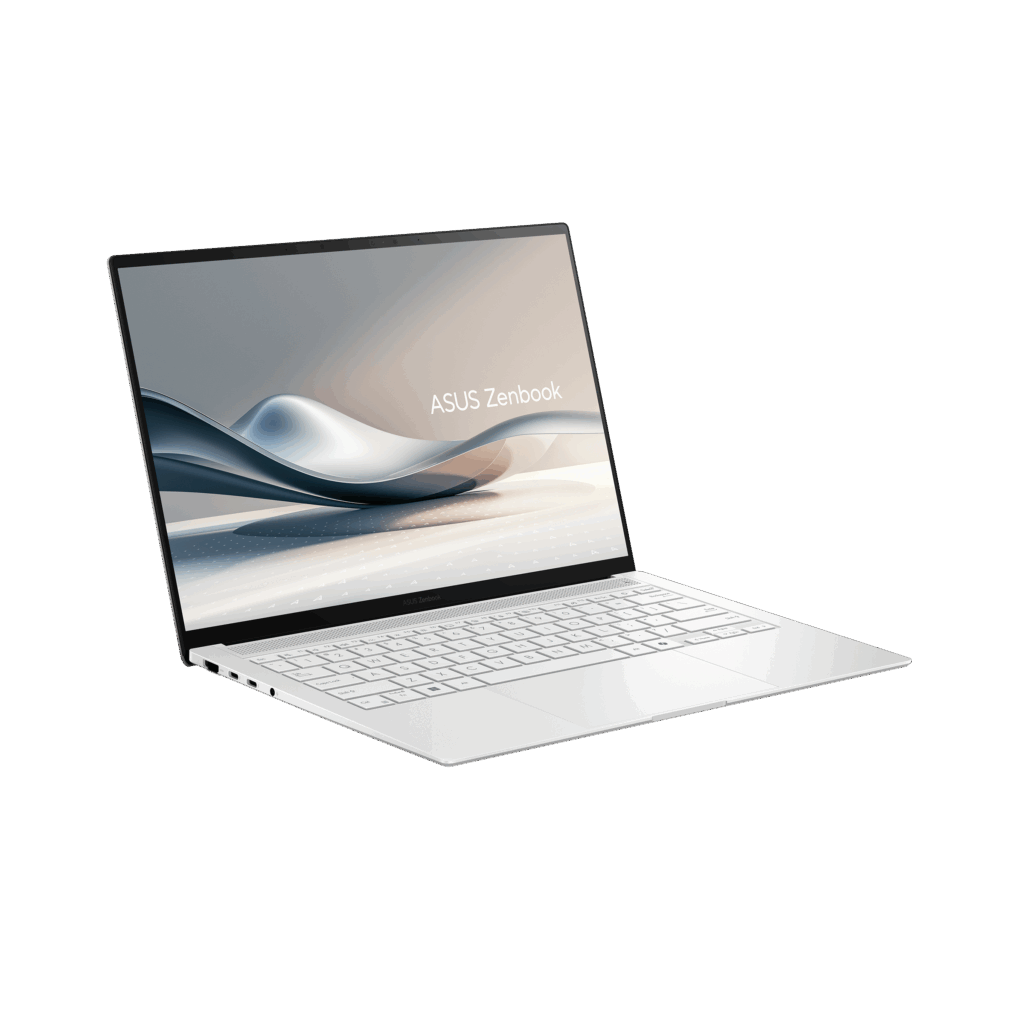
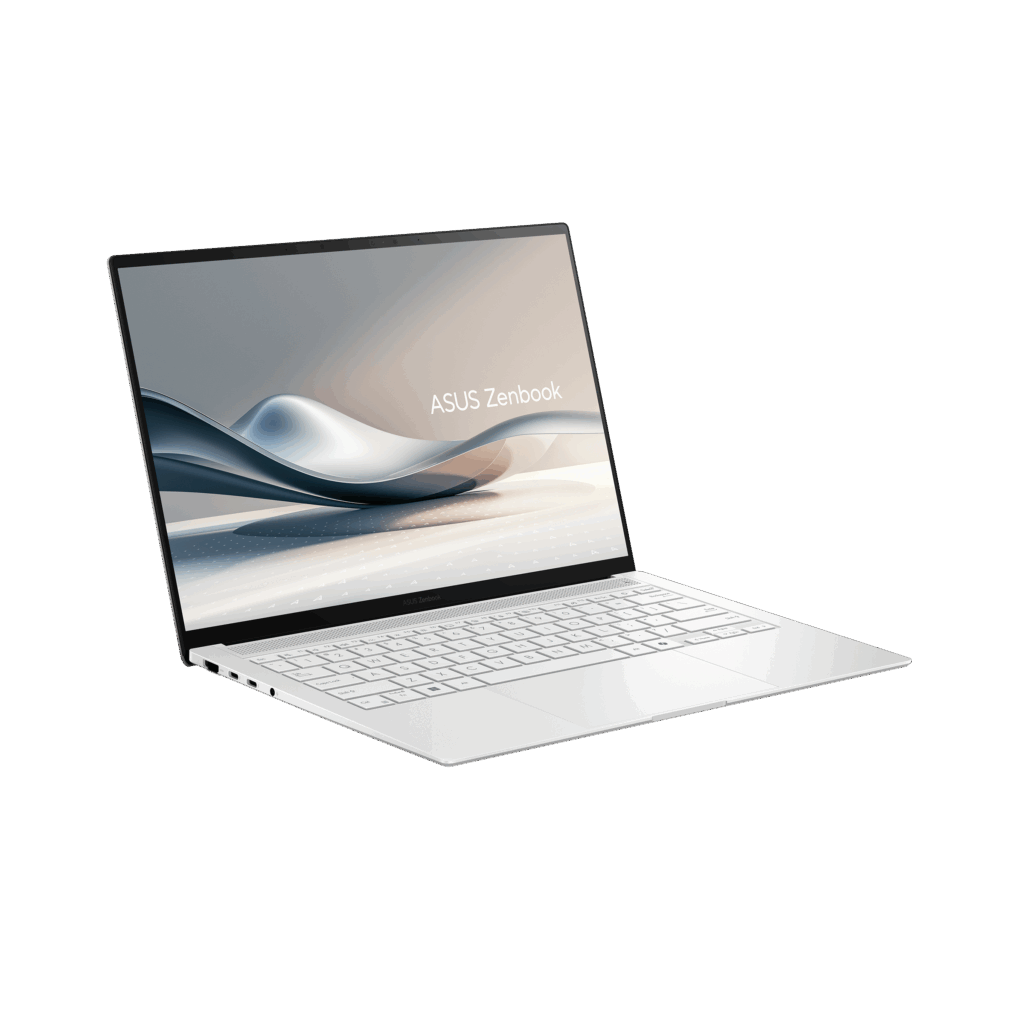
| OS | Windows 11 Home 64ビット |
|---|---|
| CPU | ・インテル® Core™ Ultra 5 プロセッサー 226V ・インテル® Core™ Ultra 7 プロセッサー 256V ・インテル® Core™ Ultra 7 プロセッサー 258V |
| メモリ | 16GB/32GB LPDDR5X |
| ストレージ | 512GB |
| GPU | インテル® Arc™ グラフィックス (CPU内蔵) |
| 価格 | 169,800円~ |
ASUS ZenBook 14 OLEDは、OLEDディスプレイを搭載しており、黒が深く色の発色も非常に鮮やかです。
細かい色のニュアンスやコントラストも鮮明に確認できるため、クオリティの高い作品を仕上げることができます。
ビジュアルを重視したデザイン作業や写真・動画編集を行いたい人にぴったりのパソコンです。
また、性能面だけでなく価格も比較的安いため、初めてWebデザイン用のパソコンを購入する人にもおすすめですよ!
LAVIE Direct N15


| OS | Windows 11 Home/Windows 11 Pro |
|---|---|
| CPU | ・第13世代 インテル®Core™ i7-1355U プロセッサー ・第13世代 インテル®Core™ i5-1335U プロセッサー ・第13世代 インテル®Core™ i3-1315U プロセッサー ・インテル®U300 プロセッサー |
| メモリ | DDR4 16GB/32GB |
| ストレージ | SSD(PCIe) 約256GB/約512GB/約1TB |
| GPU | ・インテル® UHD グラフィックス(プロセッサーに内蔵) ・インテル® Iris® Xe グラフィックス(プロセッサーに内蔵) |
| 価格 | 104,800円~ |
NEC LAVIE N15は、家庭用パソコンとしての使いやすさを備えつつ、15.6インチの大画面ディスプレイを搭載しているのが大きな特徴です。
複数のアプリを同時に開きながら作業でき、効率性を重視したい人におすすめできます。
日本製ならではの安心感も魅力の一つです。
サポート体制が手厚く、万が一トラブルが発生した場合でも、迅速かつ丁寧な対応が期待できます。パソコン初心者や苦手な人でも安心して使用できますよ!
HP 255R G10
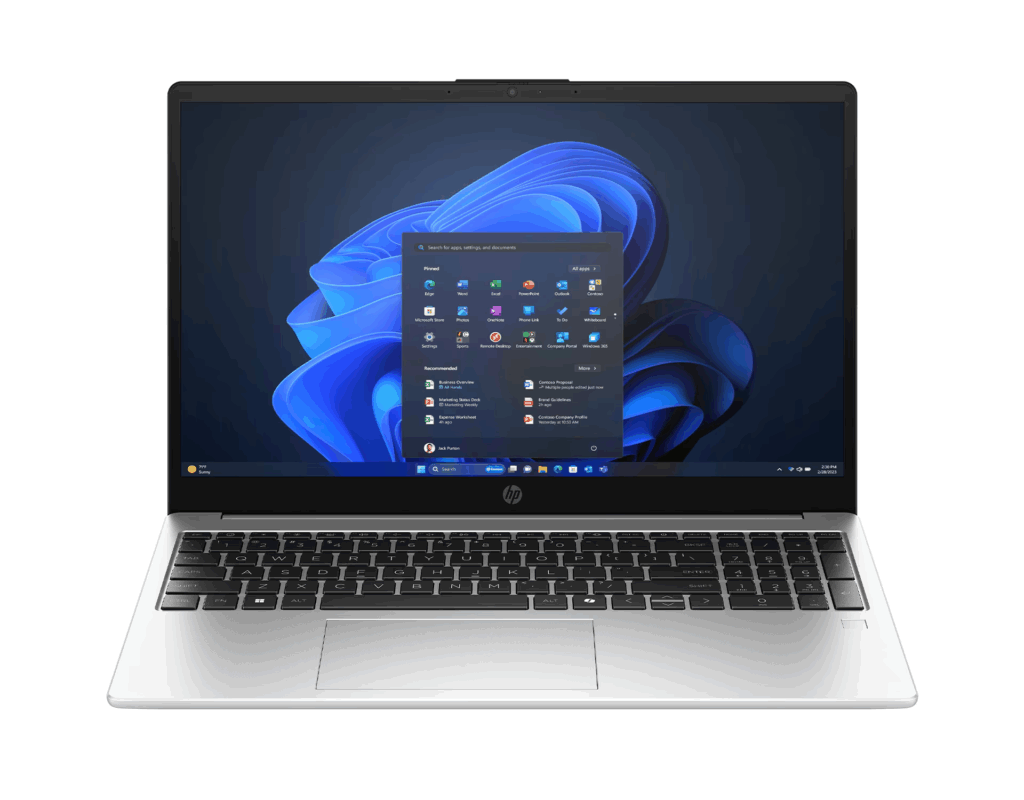
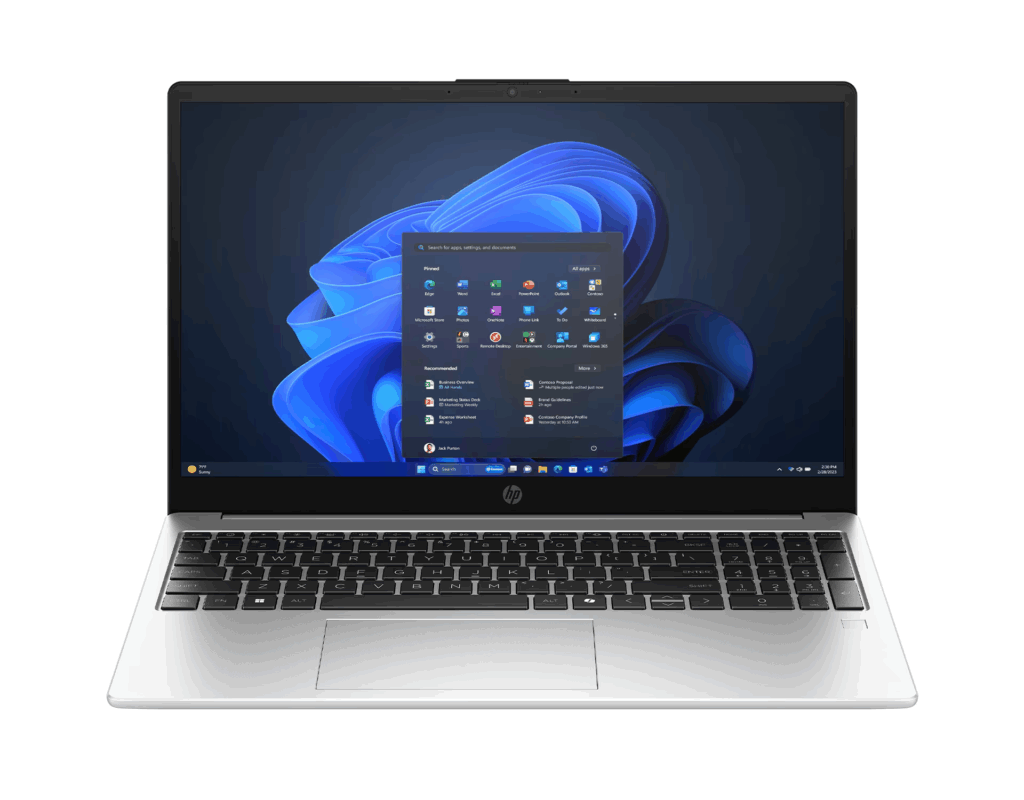
| OS | Windows 11 Pro |
|---|---|
| CPU | AMD Ryzen™ 3 7335U モバイル・プロセッサー |
| メモリ | 8GB/16GB |
| ストレージ | 256GB M.2 SSD (PCIe NVMe) |
| GPU | AMD Radeon™ グラフィックス (プロセッサー内蔵) |
| 価格 | 126,280円~ |
HP 255R G10は、15.6インチの広々としたディスプレイで、複数のウィンドウを並べて使いたい場合でもストレスを感じにくいのが特徴です。
本体は厚さ2㎝を切る薄型で、重さも2㎏以下の軽量なため、持ち運びにも便利です。
高速なSSDを搭載しているため、アプリの起動やデータの転送も素早く行えますよ!
ストレスなくスムーズな作業をしたい人は購入を検討してみてください。
【初心者必見】Webデザイン向けのパソコンの選び方
ここでは、Webデザイン向けのパソコンの選び方を初心者向けに解説します。
- コスパを重視するならWindowsがおすすめ
- 機能面を重視するならMacがおすすめ
- ノートパソコンが便利
これからWebデザインを始めようとしていて、パソコン選びに悩んでいる人はぜひ参考にしてください。
コスパを重視するならWindowsがおすすめ
コスパを重視してパソコンを選ぶならWindowsがおすすめです。
Windowsは多くのメーカーが取り扱っているため、価格競争が起きやすく比較的安価で購入できます。
特に、学生や副業でWebデザインに挑戦したい人にとっては、費用を抑えてパソコンを購入できるのは嬉しいポイントですね。
また、Windowsは国内シェアが高いため、万一不具合が起きてもスムーズに対応できるのもメリットです。修理に対応する店舗も多く、安心して長く使い続けられるでしょう。
機能面を重視するならMacがおすすめ
パソコンを選ぶ際、機能面を重視するならMacがおすすめです。
Macは直感的でわかりやすく、初めて使う人でも比較的すぐに使いこなせます。
また、OSやソフトウェアの安定性が高いため、作業中の不具合やフリーズも少なく安心です。
さらに、MacにはWebデザインに欠かせない主要なフォントがあらかじめインストールされています。
フォントを別途購入する必要がないため、パソコンを買ってすぐに作業できるのもメリットです。
価格はやや高めですが、操作性や安定性の高さを求める人は十分満足できますよ!
ノートパソコンが便利
場所を選ばずに作業したい場合は、持ち運びができるノートパソコンが便利です。
自宅だけでなくカフェやコワーキングスペースなど、好きな場所で作業できるのが大きなメリットです。
作業環境を自由に変えられるため、集中力を保ちやすく気分転換にも役立ちますよ!
最近のノートパソコンは高性能の製品が多く、Webデザインの作業もスムーズに行えるため、作業効率を心配する必要はありません。
Webデザインにおすすめなパソコンについてよくある質問
Webデザインにおすすめなパソコンについてよくある質問をまとめました。
- Webデザインはスマホやタブレットだけで可能ですか?
- パソコンが苦手でもWebデザインで活躍できますか?
- 初心者がWebデザイナーとして稼ぐにはどのくらいかかりますか?
一つずつ見ていきましょう。
- Webデザインはスマホやタブレットだけで可能ですか?
-
Webデザインは基本的にパソコンが必要です。
スマホやタブレットだけでは使えるツールや作業環境に限界があり、本格的なデザインやコーディングには向いていません。
Webデザインの作業では、細かなデザインの確認や複数ウィンドウを同時に扱う場面が多いため、大画面表示が便利です。
快適かつ効率的に作業を進めるには、処理速度やメモリなどの性能に優れたパソコンを準備することが大切です。
- パソコンが苦手でもWebデザインで活躍できますか?
-
Webデザインは、パソコンが苦手な人でも十分活躍できます。
実際の作業はデザインソフトを使った編集や、コード修正などパソコンを使う場面が多いため、基本的な操作方法は身につける必要があります。
ただ、学習を進めるなかで自然と習得できるため、心配する必要はありませんよ!
Webデザインスクールや書籍など、自分に合った方法で徐々にスキルを高めていきましょう。
- 初心者がWebデザイナーとして稼ぐにはどのくらいかかりますか?
-
個人差はありますが、収益化には半年〜1年程度かかります。
最初の2ヶ月間は、デザインの基本知識やツールの使い方をしっかり身につけることに集中しましょう。
基礎を習得すれば、少しずつ案件に挑戦できるようになり、収益化につながります。
クライアントからの信頼が収入を左右するため、体系的な知識と確かなスキルを習得することが大切です。
安定した土台を作れば、初心者でも高収入を目指せますよ!
まとめ|Webデザインのパソコンは用途に合ったスペックのものを選ぼう!
Webデザインに最適なパソコンを選ぶ際は、必要なスペックがあるかを確認することが大切です。
スペックが不足すると、作業効率の低下や仕上がりに影響がでる恐れがあります。
将来的に複数のツールを同時に使うことも考慮すると、最低限の性能だけでなく、少し余裕を持たせたスペックを選ぶと安心です。
自分に合ったパソコン選びで、快適な作業環境を整えましょう!
ウェブフリでは、1分でできる『Webデザイン適性診断』を行っています。
「Webデザインをしてみたいけど自分にできる?」「自分に向いているか分からない…」とお悩みの人は、ぜひ診断を受けてみてください!
\ 簡単3ステップ! /